Google Chrome heeft nu een donkere modus. Die donkere modus wordt echter geconfigureerd via de instellingen in Windows 10 en macOS.
Sommige gebruikers vragen zich dus misschien af hoe ze de donkere modus van Google Chrome kunnen uitschakelen als ze er in de browser geen optie voor kunnen vinden.
Volg de onderstaande richtlijnen om de donkere modus van Chrome uit te schakelen in Windows 10 en macOS.
Hoe kan ik de donkere modus van Chrome uitschakelen??
1. Selecteer de Light-app-modus in Windows 10
- Klik op de menuknop Start.
- Selecteer Instellingen om het venster van die app te openen.
- Selecteer vervolgens Personalisatie en Kleuren om de hieronder getoonde opties te openen.
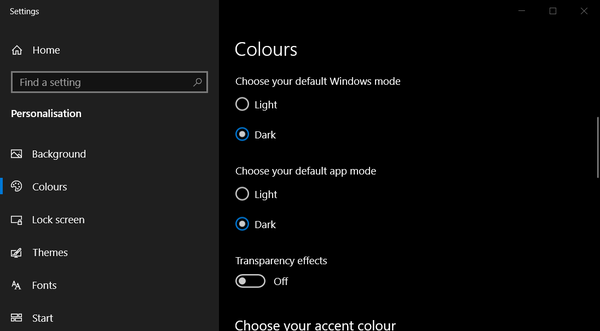
- Selecteer Op maat in het vervolgkeuzemenu Kies uw kleur.
- Selecteren Donker voor Kies uw standaard app-modus schakelt de donkere modus van Chrome in. Selecteer dus het Licht Kies uw standaardinstelling voor de app-modus.
Notitie: De Licht standaard app-optie schakelt de donkere modus voor alle software uit.
2. Vink het vakje Doelpad aan voor Google Chrome
- Als u het Licht optie schakelt de donkere modus van Chrome niet uit, klik met de rechtermuisknop op uw Google Chrome-snelkoppeling op het bureaublad en selecteer Eigendommen.
- Verwijderen -force-dark-mode vanaf het einde van het doelvak.
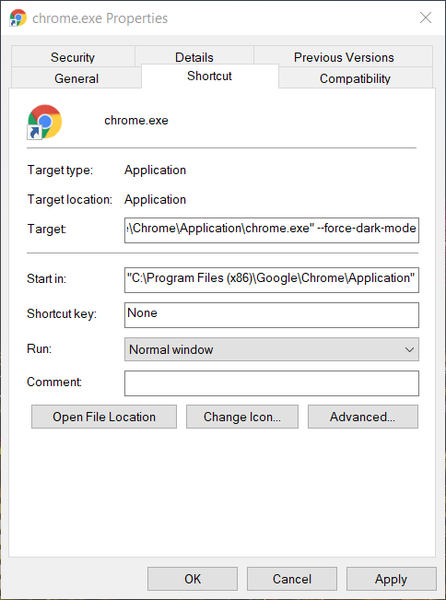
- Klik vervolgens op het Van toepassing zijn knop.
- Selecteer de OK keuze.
3. Selecteer de Light-modus in macOS
- Klik in macOS op Systeem voorkeuren op uw Dock.
- Selecteer de Algemeen optie om het hieronder getoonde venster te openen.
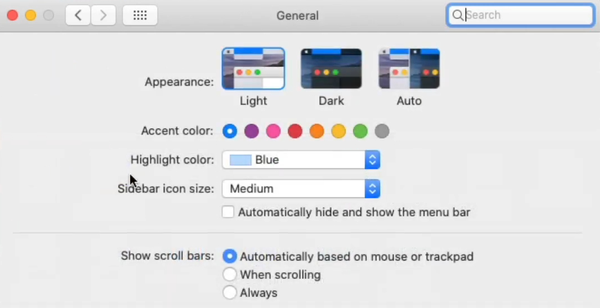
- Klik vervolgens op het Licht keuze.
4. Schakel de markering Donkere modus voor webinhoud uit
- Om Chrome's uit te schakelen Donkere modus voor webinhoud vlag, invoer chrome: // vlaggen / in de URL-balk van Google Chrome.
- Enter donker in het zoekvak op het chrome: // vlaggen pagina.
- Selecteer Gehandicapt in het vervolgkeuzemenu voor de Forceer donkere modus voor webinhoud vlag.
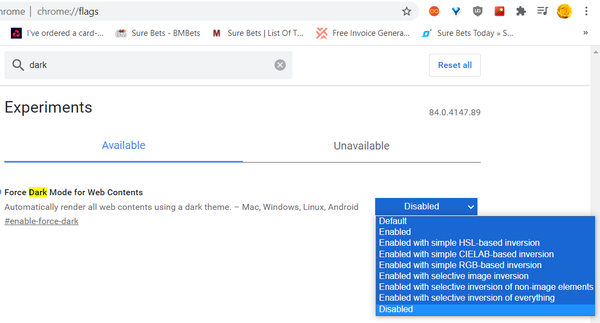
- Klik op de Herstart knop om Google Chrome opnieuw te starten. Daarna hebben webpagina's geen donkere achtergronden meer.
Dus, laat er licht zijn in Google Chrome! Dat is hoe u de donkere modus voor Google Chrome kunt uitschakelen om het standaard lichte thema te herstellen.
U kunt ook de bovenstaande richtlijnen volgen om de donkere modus in te schakelen door de tegenovergestelde opties te selecteren.
- Chrome-gidsen
 Friendoffriends
Friendoffriends
![De donkere modus uitschakelen in Chrome [Windows en Mac]](https://friend-of-friends.com/storage/img/images_5/how-to-turn-off-dark-mode-in-chrome-[windows-mac].jpg)


